相关资讯
本类常用软件
-

福建农村信用社手机银行客户端下载下载量:584204
-

Windows优化大师下载量:416912
-

90美女秀(视频聊天软件)下载量:366961
-

广西农村信用社手机银行客户端下载下载量:365699
-

快播手机版下载量:325855
相信有朋友遇到过这样的问题吧,有时暴力地把整个vmware workstation软件的安装路径删掉,以为就ok了。结果大家都懂的,安装程序不停地进行卸载,就是卸载不了,无法找到XXX之类的。于是决定暴力到底,最后终于在百度上找到了答案,在这里跟大家进行分享。
步骤如下:
1. 以管理员的身份登陆本地计算机
2. 停止以下服务
VMware Authentication Service
VMware Registration Service
VMware DHCP Service
VMware NAT Service
3. 卸载VMware network bridge
开始>设置> 网络连接>右键任何网络适配器>属性
选择VMware Bridge Protocol 并卸载
4. 卸载VMware安装的设备
计算机管理>设备管理器>查看>显示隐藏的设备
双击非即插即用驱动程序,删除如下
hcmon
VMware Network Application Interface
VMparport
vmx86
VMware Bridge Protocol
双击网络适配器
卸载含有VMware字样的网络设备
5. 运行VMware_Install_Cleaner.exe
下载地址: http://www.vmware.cn/Soft/ShowSoft.asp?SoftID=168
6. 删除你的安装程序所在的文件夹,默认的安装位置为C:\Program Files\VMware,具体的位置根据你安装软件的时候设定的位置,注意:如果你的虚拟系统也在这个目录下,请删除前保存虚拟系统文件
7. 删除应用程序信息文件夹 默认在C:\Documents and Settings\All Users\Application Data\VMware\.
8. 删除VMware程序组文件夹,默认位置在 C:\Documents and Settings\All Users\Start Menu\Programs\VMware\.
9. 删除桌面的快捷方式图标
10. 删除如下文件在系统文件夹
C:\WINDOWS\system32\vmnat.exe
C:\WINDOWS\system32\vmnetbridge.exe
C:\WINDOWS\system32\vmnetdhcp.conf
C:\WINDOWS\system32\VMNetDHCP.exe
C:\WINDOWS\system32\vmnetdhcp.leases
C:\WINDOWS\system32\vmnetnat.conf
C:\WINDOWS\system32\vmxw2ksetup.dll
C:\WINDOWS\system32\vnetprobe.exe
C:\WINDOWS\system32\vnetprobelib.dll
C:\WINDOWS\system32\vnetinst.dll
C:\WINDOWS\system32\vnetlib.dll
C:\WINDOWS\system32\vnetlib.exe
C:\WINDOWS\system32\drivers\vmnet.sys
C:\WINDOWS\system32\drivers\vmnetx.sys
C:\WINDOWS\system32\drivers\VMparport.sys
C:\WINDOWS\system32\drivers\vmx86.sys
C:\WINDOWS\system32\drivers\vmnetadapter.sys
C:\WINDOWS\system32\drivers\vmnetbridge.sys
C:\WINDOWS\system32\drivers\vmnetuserif.sys
C:\WINDOWS\system32\drivers\hcmon.sys
C:\WINDOWS\system32\drivers\vmusb.sys
11. 删除__vmware_user__用户和__vmware__用户组,在本地用户组管理中
12. 重新启动计算机
结果安装的时候继续报错,error 1402 could not open key:unknown\components\DA42BC。猜测是不够权限修改注册表,于是点击“以管理员身份运行”,无果。上面那12步没做好,反复3-4次依然不行,于是继续发挥百度精神,原来是没有注册表修改权限,不怕麻烦,继续倒腾。(就是不想重装系统或者还原什么的。)
如果人品好的话vmware workstation应该能够装回去了。偏偏我属于RP不太好那一类。
*重新安装的时候跳出下面的提示:

报错是吧,那就找到这个注册表,打开注册表。找到下面路径:
计算机\KEY--LOCAL--MACCHINE\SOFTWARE\microsoft\Windows\CurrentVersion\Installer\UserData\S一1一S一18\,然后对应报错窗口components后面的路径,找到那个注册表的项,
1、如下图,没有打开此注册表项的权限:

2、右击-权限,弹出如下对话框:

3、想要添加Everyone的权限,却发现“组或用户名”里什么也没有。如下图:
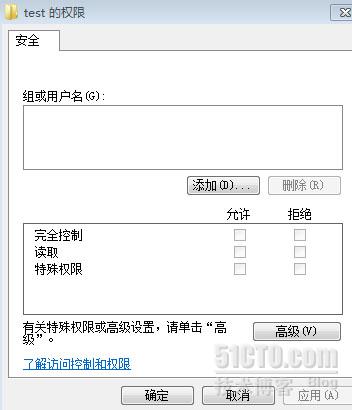
4、好吧,那就点:添加-everyone-应用。
发现无效,还是“拒绝访问”,如下图:

5、正确的做法:
点:高级-所有者-在“将所有者更改为”先框里-选择当前管理员账户-应用。如下图:
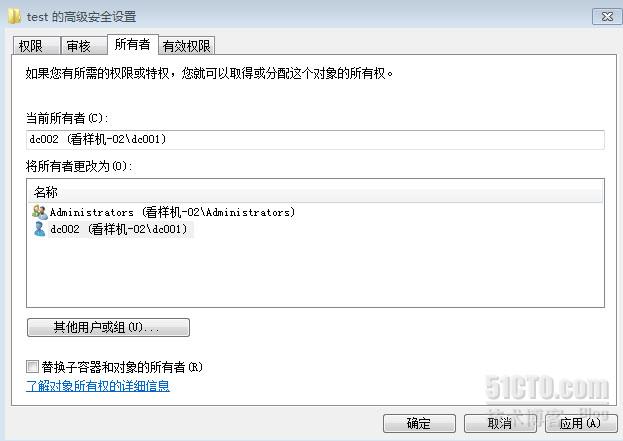
6、关闭后再右击刚才的注册表项-权限。
怎么样,“组或用户名”里的东东都回来了吧,如下图:

7、剩下的就一样了:选中Everyone-允许-应用。就可以了。
提示:可能会连续报错,但你会发现一般都是同一个项,只是分布在不同的大项里面,可以记下其名字(譬如6BA50840757FA694D865730ACFF56F3F),然后查找出来一一消灭。

 DNF每日签到送豪
DNF每日签到送豪 lol7月神秘商店
lol7月神秘商店 LOL黑市乱斗怎么
LOL黑市乱斗怎么 LOL英雄成就标志
LOL英雄成就标志
 骑自行车的正确
骑自行车的正确 在校大学生该如
在校大学生该如 微信朋友圈怎么
微信朋友圈怎么
 ,,,,,,,,,,,,,,,,,,,,,
,,,,,,,,,,,,,,,,,,,,,